I solid-state drive sono tra le soluzioni di archiviazione più popolari e affidabili. Possono gestire vari tipi di dati senza compromettere le prestazioni. Tuttavia, cosa succede se qualcosa va storto? C'è un modo per recuperare i dati da un'unità SSD?
Se stai vivendo la perdita di dati e ti chiedi se puoi recuperare i tuoi file, questa guida è per te. Presenteremo i metodi di recupero dati SSD più efficaci per aiutarti a recuperare i tuoi dati.
Tabella dei contenuti
È possibile recuperare i dati da un'unità SSD?
Anche se recuperare i dati da un SSD può essere un po' più complicato, non è impossibile. Ecco alcuni suggerimenti che possono aumentare le possibilità di recuperare i dati persi:
- Interrompere immediatamente l'uso dell'SSD - Una volta notato che c'è qualcosa che non va e che i file sono scomparsi, smettere di utilizzare il drive per evitare il rischio di sovrascrivere i dati persi.
- Disconnettere il drive - garantirai di non sovrascrivere i dati persi, aumentando le possibilità di un recupero riuscito.
- Utilizzare una soluzione di recupero affidabile - Prima di scaricare soluzioni software di terze parti, verificare che siano sicure e affidabili.
- Utilizza un altro SSD o hard disk per scaricare il software di recupero - altrimenti potresti sovrascrivere i tuoi dati persi.
Seguendo questi consigli, senza dubbio riuscirai a recuperare i tuoi dati. Consulta la sezione sottostante per ulteriori informazioni sulle soluzioni di recupero più affidabili.
Come ripristinare i dati da un'unità SSD
Abbiamo preparato tre soluzioni collaudate per aiutarti nel tuo percorso di recupero dati SSD. Consulta le guide passo dopo passo per ciascuno di seguito.
Metodo 1. Utilizzare un software professionale di recupero dati SSD.
Uno dei modi migliori per recuperare i dati persi da un'unità SSD è utilizzare una soluzione affidabile di software di recupero dati. Tra tutti gli strumenti di recupero che abbiamo testato finora, Wondershare Recoverit si distingue dalla massa per le sue caratteristiche e tasso di successo (circa il 98%).
Lo strumento è dotato di una soluzione avanzata di recupero che migliorerà la qualità dei dati recuperati. Inoltre, Wondershare Recoverit dispone di oltre 35 tecnologie brevettate che contribuiscono a offrire la migliore esperienza di recupero. Puoi recuperare oltre 1000 tipi di file da qualsiasi dispositivo di archiviazione in pochi minuti se scegli Wondershare Recoverit.
- Recupera dati persi da SSD, HDD, schede di memoria, server NAS e altri 2000+ dispositivi di archiviazione in modo sicuro.
- Supporta tutti i marchi popolari di SSD, inclusi LaCie, WD, Samsung, Seagate, Kingston, SanDisk, ecc.
- Gestisce oltre 500 situazioni di perdita di dati, come cancellazione accidentale, formattazione del disco, attacco di virus e corruzione del disco.

Quindi, vai al sito ufficiale di Wondershare Recoverit, scarica lo strumento e inizia il percorso di recupero seguendo i passaggi seguenti:
- Apri Wondershare Recoverit e cliccare Unità disco e posizioni.
- Scegli l'SSD che desideri analizzare.

- Il programma cercherà automaticamente i file persi. Puoi metterlo in pausa in qualsiasi momento.

- Puoi filtrare i risultati per tipo di file, dimensione, tempo, tag e stato per accelerare il processo di scansione.

- Una volta che il software ha finito la scansione, visualizza i file recuperati, seleziona cosa salvare e clicca su Recupera.

- Scegli dove salvare i file.

Metodo 2. Fai un ripristino di sistema
Ripristino configurazione di sistema è una funzione unica di Windows che ti consente di creare dei punti di ripristino. Questo ti permetterà di ripristinare il tuo sistema operativo a uno stato precedente se qualcosa va storto e riscontri problemi software.
Dobbiamo notare che questo metodo non recupererà i tuoi documenti personali, immagini, musica e altri file. È solo per file di sistema e impostazioni. Se stai riscontrando problemi con questi due elementi, segui i passaggi seguenti per eseguire un ripristino di sistema:
- Apri il menu Start e digita Protezione di sistema.

- Fare clic su Crea un punto di ripristino.

- Fare clic su Ripristino del sistema.

- Scegli il punto di ripristino e clicca su Avanti.

- Clicca di nuovo su Avanti per confermare l'azione.
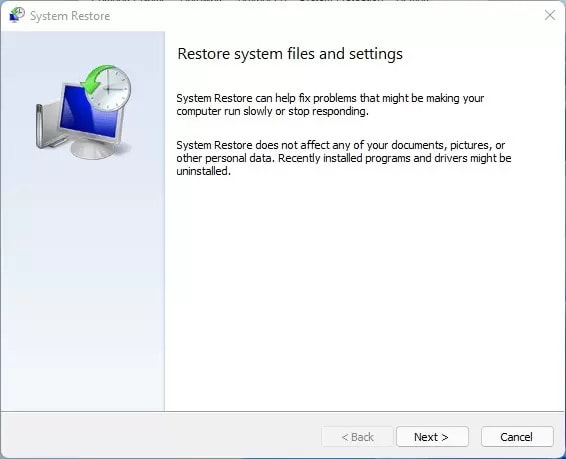
Metodo 3. Contatta un servizio professionale di recupero dati per un SSD morto o gravemente danneggiato.

Se il tuo SSD è gravemente danneggiato o morto, la cosa migliore che puoi fare è contattare dei professionisti dei servizi di recupero dati. Questi esperti hanno le competenze, l'attrezzatura e l'esperienza necessarie per gestire compiti complessi di recupero dati e massimizzare le possibilità di recuperare con successo i tuoi preziosi dati da un SSD danneggiato.
Non esitare a contattare un affidabile fornitore di servizi di recupero dati se stai affrontando problemi con il tuo SSD, poiché tentare di recuperare i dati da solo potrebbe causare ulteriori danni o perdita permanente dei dati.
Quindi, rimuovi con attenzione il tuo SSD e contatta un esperto affidabile che farà del suo meglio per recuperare i tuoi dati.
Come riparare un SSD fallito
Se stai riscontrando problemi con il tuo SSD, puoi provare le seguenti soluzioni per ripararlo e ripristinarne l'usabilità.
Metodo 1. Aggiornare il firmware
Per aggiornare con successo il firmware del tuo SSD, scarica l'applicazione nativa del tuo SSD. Vai al sito web ufficiale del produttore, trova la versione dell'appropriata app e vedrai come aggiornare il firmware lì. La guida varia per tutti i produttori di SSD, quindi leggi le guide ufficiali o guarda tutorial per imparare come completare questa azione.
Metodo 2. Aggiornare i driver
Aggiornare i driver può risolvere alcuni problemi software minori che potrebbero causare la perdita di dati sul tuo SSD. Ecco come farlo:
- Fare clic con il pulsante destro del mouse sul menu Start e selezionare Gestione dispositivi.

- Espandi Unità disco.

- Fare clic con il pulsante destro del mouse sull'SSD e fare clic su Aggiorna driver.
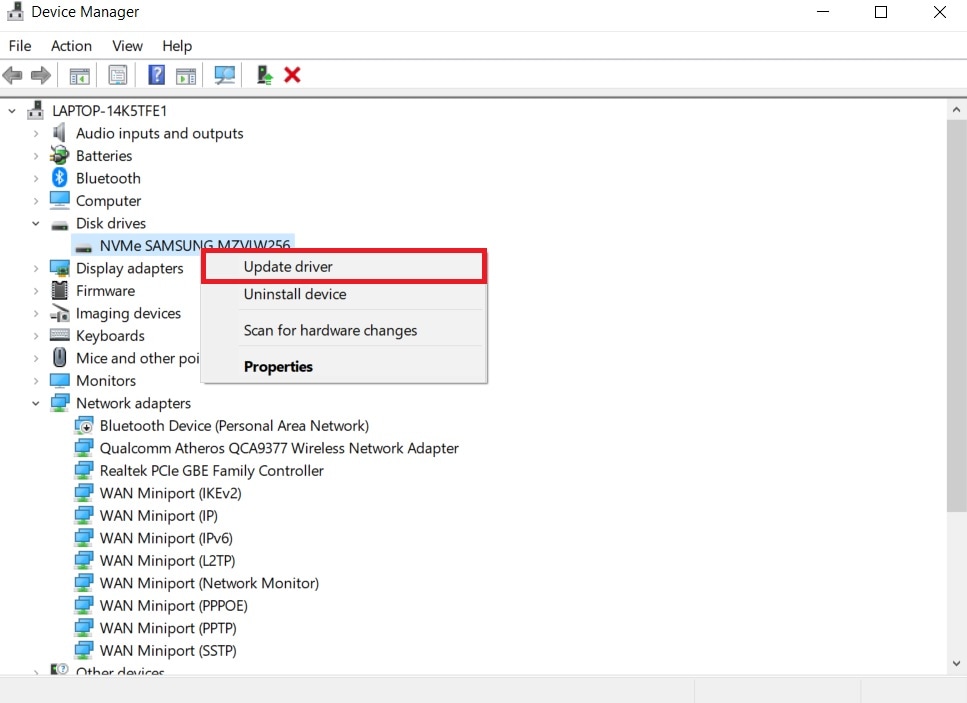
Metodo 3. Usa il power cycling.
Spegnere e riaccendere può risolvere problemi minori di software e hardware che il tuo SSD potrebbe avere, aiutandoti a riportarlo sulla giusta strada. Questo processo include spegnere il dispositivo, lasciarlo senza alimentazione per un po' di tempo (ad esempio, un minuto) e riaccenderlo.
Puoi ripetere questi passaggi alcune volte per ottenere i migliori risultati (ad esempio, eseguire il ciclo di alimentazione tre volte). Tuttavia, per favore non esagerare perché potrebbe causare problemi e malfunzionamenti nell'hardware.
Metodo 4. Esegui CHKDSK
CHKDSK è un potente comando per rilevare e risolvere problemi che i tuoi SSD e HDD potrebbero avere. Anche se potrebbe richiedere del tempo, ti aiuterà a individuare il problema e riparare il tuo SSD corrotto. Ecco come eseguire il comando:
- Cerca il Prompt dei comandi e seleziona Esegui come amministratore.

- Digita il comando
chkdske premi Invio.
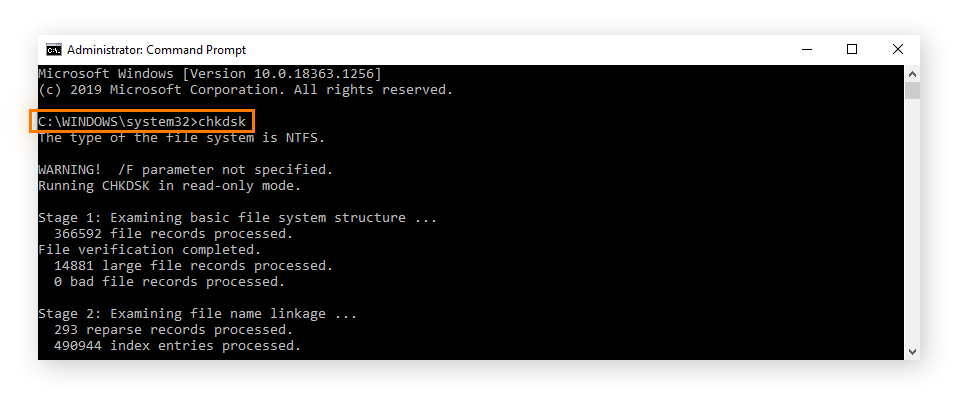
Una volta fatto ciò, il programma inizierà a eseguire la scansione e risolvere tutti i problemi relativi al tuo disco a stato solido.
Come prevenire la perdita di dati SSD in futuro
Poiché perdere i tuoi dati è stressante, dovresti prendere misure preventive per proteggere i tuoi file. Segui i consigli cruciali qui sotto:
- Aggiorna regolarmente il tuo software - Questo metodo impedirà violazioni della sicurezza e manterrà i tuoi dispositivi sani.
- Fai il backup dei tuoi file - avrai sempre una copia su cui fare affidamento se le cose si mettono male.
- Utilizza una soluzione antivirus - i virus sono i peggiori nemici dei tuoi dati, quindi dovresti utilizzare un antivirus per creare una barriera tra i tuoi dati e potenziali minacce.
- Maneggiare delicatamente l'SSD - I danni fisici possono causare la perdita di dati, quindi mantieni il tuo SSD lontano da polvere, acqua, umidità e altri fattori che potrebbero influenzarne le prestazioni.
- Monitorare la salute dell'SSD: tenere traccia delle prestazioni del dispositivo per rilevare ed eliminare i problemi non appena si presentano.
Conclusione
Perdere dati da un SSD può essere una situazione che induce il panico. Fortunatamente, abbiamo presentato soluzioni pratiche adatte ai principianti per recuperare i dati da un'unità SSD, tra cui software di recupero dati come Wondershare Recoverit, Ripristino di sistema di Windows e servizi professionali. Ti abbiamo anche mostrato come riparare il tuo SSD e proteggere i tuoi dati da futuri scenari di perdita, quindi segui i nostri consigli.
Domande frequenti sul recupero dati SSD
-
È più difficile recuperare i dati da un SSD?
Recuperare i dati da un SSD è più impegnativo rispetto al recupero dei file da un tradizionale HDD. Gli SSD hanno strutture più complesse, crittografia e diversi sistemi di memorizzazione dei dati, contribuendo alla complessità del ripristino. -
Come posso recuperare i dati da un SSD danneggiato fisicamente?
Se noti danni fisici sul tuo SSD, ti consigliamo di evitare soluzioni software e contattare immediatamente servizi professionali. Sapranno come gestire il tuo SSD ed estrarre i tuoi file dal drive danneggiato. -
Quanto costa recuperare i dati da un SSD?
Il prezzo dipenderà dalla soluzione di recupero che sceglierai. Ad esempio, gli strumenti di ripristino professionali possono costare da $50 a $500 all'anno. D'altra parte, le tariffe del servizio professionale di recupero dati variano tra 1 e 20 dollari per GB. -
Come posso recuperare i dati da un vecchio SSD?
Il miglior e più affidabile metodo per ottenere i dati da un vecchio SSD è utilizzare uno strumento di recupero professionale come Wondershare Recoverit. Tali soluzioni possono estrarre dati dal tuo dispositivo senza causare problemi. Tuttavia, contatta i servizi professionali per ottenere aiuto se il drive è gravemente danneggiato. -
Si, gli SSD possono deteriorarsi se non vengono utilizzati.
La maggior parte degli SSD non si degraderà o si romperà se li lasci senza alimentazione per un po' di tempo. Tuttavia, potresti riscontrare alcuni problemi di conservazione dei dati poiché la memoria flash potrebbe subire modifiche se l'SSD non ha alimentazione. Tuttavia, l'SSD dovrebbe rimanere senza alimentazione per anni affinché ciò accada. Inoltre, gli SSD moderni dispongono di tecnologie innovative per prevenire tali problemi. -
Un SSD memorizza i dati in modo permanente?
Gli SSD memorizzano i dati permanentemente nei loro circuiti. Queste unità utilizzano memoria non volatile, il che significa che manterranno i dati anche se non ricevono alimentazione.




